VMware Workstation er meget nyttig software, der bruges til at udvikle og teste et system, der kører i et rigtigt netværk. Jeg vil give dig et eksempel, der viser, hvordan man opretter sofistikerede virtuelle netværk i VMware Workstation, som kan bruges til at teste database server system. I dette eksempel forbinder en databaseserver via en firewall til et eksternt netværk. En administrators computer forbinder til databaseserveren via en anden firewall. Det virtuelle netværk viser dig som følgende:
Fire virtuelle maskiner vil blive oprettet, og den virtuelle maskinindstillinger editor vil blive brugt til at justere indstillingerne for deres virtuelle netværkskort. Den broede adapter gør virtual machine1 til at fungere i broget netværk, så den virtuelle maskine kan oprette forbindelse til et eksternt netværk ved hjælp af værtscomputeren netværksadapter. Den tilpassede adapter skal tilføjes ved at gøre virtuel maskine1 til at gøre den virtuelle maskine1 tilsluttet VMnet2. Adapteren bør også ændres for at blive tilføjet Tilpasset adapter, der gør virtuel machine2 til at gøre virtuel maskine1 tilsluttes VMnet2. Den virtuelle maskine3 skal have to brugerdefinerede adaptere. En af dem er til at forbinde VMnet2 og den anden af dem er til at forbinde VMnet3. Den virtuelle maskine4 behøver kun en brugerdefineret adapter til tilslutning af VMnet4. Adapterens IP-adresse skal indstilles korrekt, så de virtuelle netværk fungerer perfekt!
Steps
-
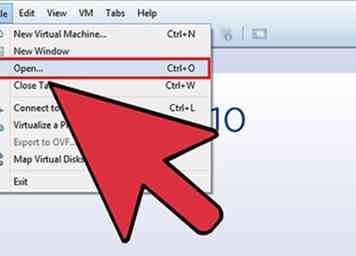 1 Åbn Virtual Machine1 ved at klikke på den i venstre vindue, men tænd ikke for den.
1 Åbn Virtual Machine1 ved at klikke på den i venstre vindue, men tænd ikke for den. -
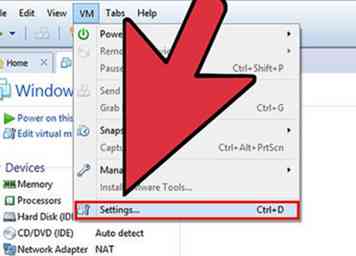 2 Vælg VM> Indstillinger.
2 Vælg VM> Indstillinger. -
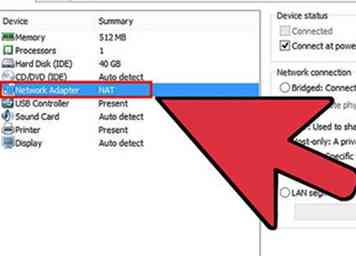 3 Klik på Netværksadapter på fanen Hardware.
3 Klik på Netværksadapter på fanen Hardware. -
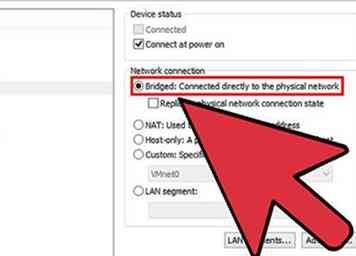 4 Vælg bro som den netværkstype, der skal bruges.
4 Vælg bro som den netværkstype, der skal bruges. -
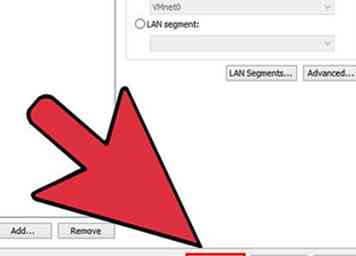 5 Klik på OK.
5 Klik på OK. -
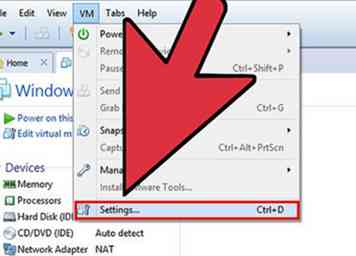 6 Vælg VM> Indstillinger.
6 Vælg VM> Indstillinger. -
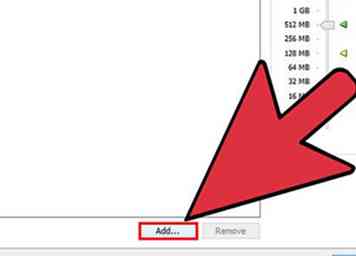 7 Klik på Tilføj i fanen Hardware.
7 Klik på Tilføj i fanen Hardware. -
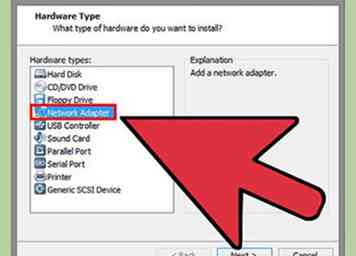 8 Vælg Netværksadapter, og klik på Næste.
8 Vælg Netværksadapter, og klik på Næste. -
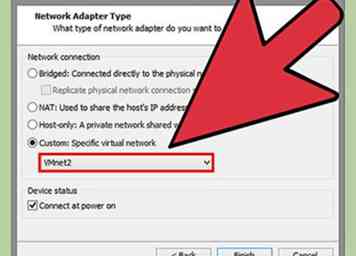 9 vælg Brugerdefineret, vælg VMnet2-netværket for at bruge fra rullemenuen.
9 vælg Brugerdefineret, vælg VMnet2-netværket for at bruge fra rullemenuen. -
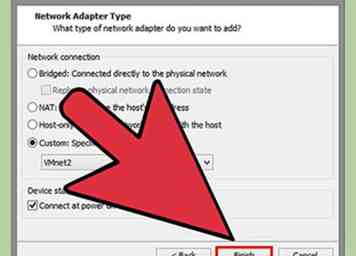 10 Klik på Afslut.
10 Klik på Afslut. -
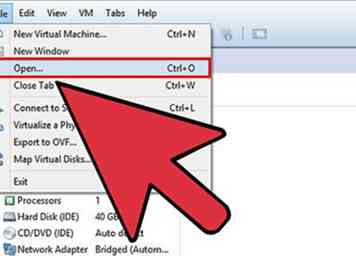 11 Åbn Virtual Machine2 ved at klikke på den i venstre vindue, men tænd ikke for den.
11 Åbn Virtual Machine2 ved at klikke på den i venstre vindue, men tænd ikke for den. -
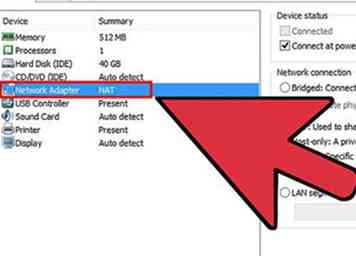 12 Klik på Netværksadapter på fanen Hardware.
12 Klik på Netværksadapter på fanen Hardware. -
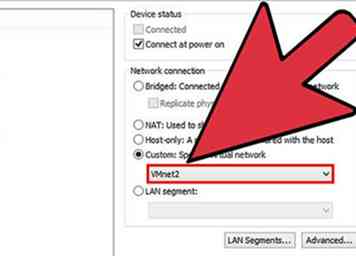 13 I de rigtige vinduer skal du vælge Brugerdefineret og vælge VMnet2-netværket for at bruge fra rullemenuen.
13 I de rigtige vinduer skal du vælge Brugerdefineret og vælge VMnet2-netværket for at bruge fra rullemenuen. -
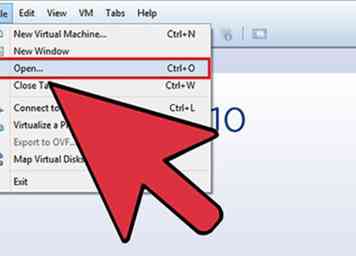 14 Åbn Virtual Machine3 ved at klikke på den i venstre vindue, men tænd ikke for den.
14 Åbn Virtual Machine3 ved at klikke på den i venstre vindue, men tænd ikke for den. -
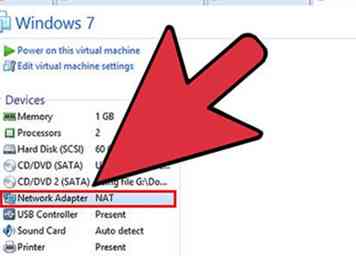 15 Klik på Netværksadapter på fanen Hardware.
15 Klik på Netværksadapter på fanen Hardware. -
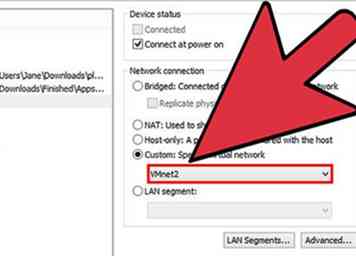 16 I de rigtige vinduer skal du vælge Brugerdefineret og vælge VMnet2-netværket for at bruge fra rullemenuen.
16 I de rigtige vinduer skal du vælge Brugerdefineret og vælge VMnet2-netværket for at bruge fra rullemenuen. -
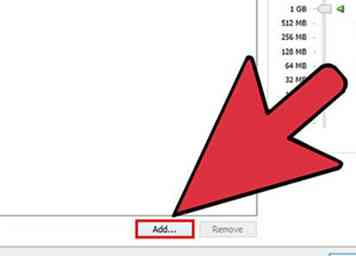 17 Brug editoren til virtuelle maskinindstillinger til at tilføje et andet virtuelt netværkskort.
17 Brug editoren til virtuelle maskinindstillinger til at tilføje et andet virtuelt netværkskort. -
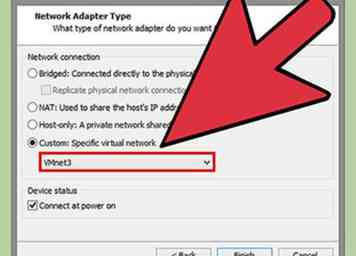 18 Tilslut den anden adapter til Custom (VMnet3).
18 Tilslut den anden adapter til Custom (VMnet3). -
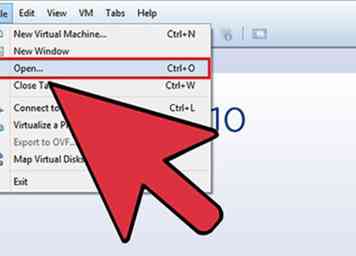 19 Åbn virtuel maskine 4 ved at klikke den i venstre vindue, men tænd ikke for den.
19 Åbn virtuel maskine 4 ved at klikke den i venstre vindue, men tænd ikke for den. -
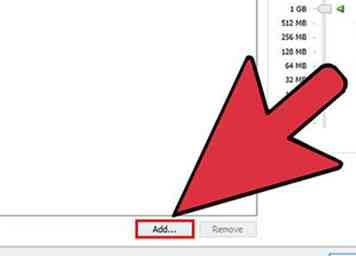 20 Brug den virtuelle maskinindstillinger editor til at tilføje en virtuel netværkskort.
20 Brug den virtuelle maskinindstillinger editor til at tilføje en virtuel netværkskort. -
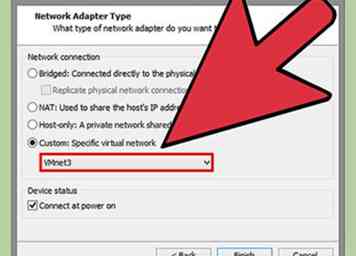 21 Tilslut adapteren til Custom (VMnet3).
21 Tilslut adapteren til Custom (VMnet3). -
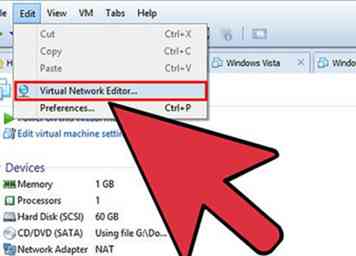 22 Vælg Rediger> Virtual Network Editor.
22 Vælg Rediger> Virtual Network Editor. -
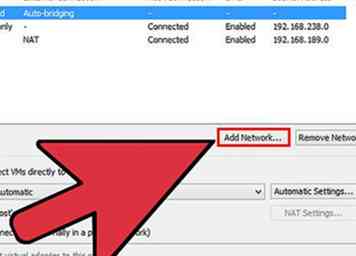 23 Klik på Tilføj netværk i dialogboksen Virtual Network Editor.
23 Klik på Tilføj netværk i dialogboksen Virtual Network Editor. -
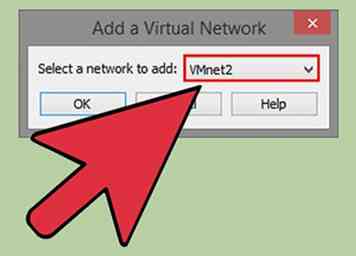 24 I dialogboksen Tilføj et virtuelt netværk skal du vælge VMnet2-netværket for at tilføje fra rullemenuen.
24 I dialogboksen Tilføj et virtuelt netværk skal du vælge VMnet2-netværket for at tilføje fra rullemenuen. -
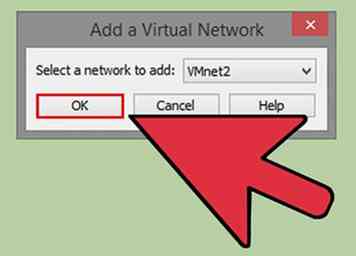 25 Klik på OK.
25 Klik på OK. -
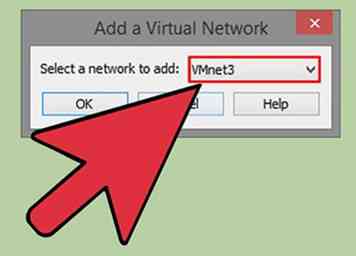 26Tilføj VMnet3
26Tilføj VMnet3 -
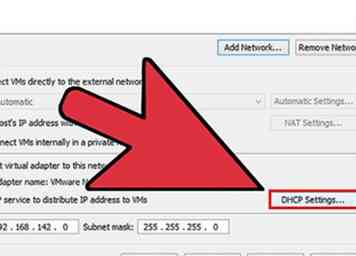 27 Klik på DHCP-indstilling, kontroller rækkevidden af IP-adresser for VMnet2 og VMnet2 i dialogboksen DHCP-indstillinger.
27 Klik på DHCP-indstilling, kontroller rækkevidden af IP-adresser for VMnet2 og VMnet2 i dialogboksen DHCP-indstillinger. -
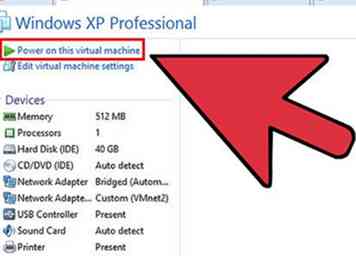 28Tænd for de fire virtuelle maskiner
28Tænd for de fire virtuelle maskiner -
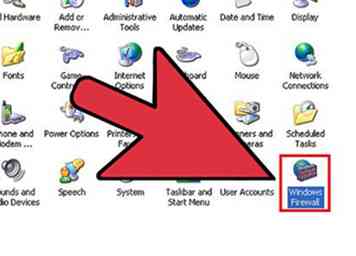 29 Åbn firewall i virtuel maskine1 og virtuel maskine 3, men luk de andre.
29 Åbn firewall i virtuel maskine1 og virtuel maskine 3, men luk de andre. -
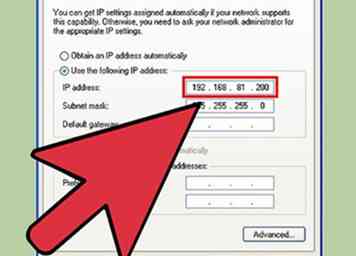 30indstil IP-adresse for adaptere i Virtual Machine1 ved at holde standardindstillingerne for den broede netværksadapter og tildele IP-adressen til adapteren tilsluttes til VMnet2 i det område, du bruger med VMnet2
30indstil IP-adresse for adaptere i Virtual Machine1 ved at holde standardindstillingerne for den broede netværksadapter og tildele IP-adressen til adapteren tilsluttes til VMnet2 i det område, du bruger med VMnet2 -
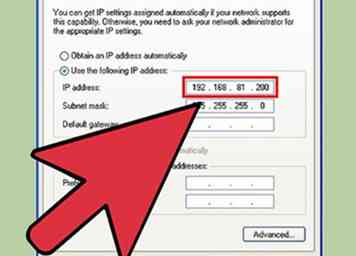 31Indstil IP-adresse for de to adaptere i Virtual Machine2 ved at tildele IP-adresse til adapteren tilsluttes VMnet2 i det område, du bruger med VMnet2
31Indstil IP-adresse for de to adaptere i Virtual Machine2 ved at tildele IP-adresse til adapteren tilsluttes VMnet2 i det område, du bruger med VMnet2 -
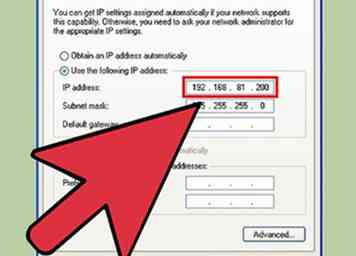 32Indstil IP-adresse for adapteren i Virtual Machine3 ved at tildele IP-adressen til adapteren tilsluttes til VMnet2 i det område, du bruger med VMnet2 og IP-adressen, for adapteren tilsluttes til VMnet3 i det område, du bruger med VMnet3
32Indstil IP-adresse for adapteren i Virtual Machine3 ved at tildele IP-adressen til adapteren tilsluttes til VMnet2 i det område, du bruger med VMnet2 og IP-adressen, for adapteren tilsluttes til VMnet3 i det område, du bruger med VMnet3 -
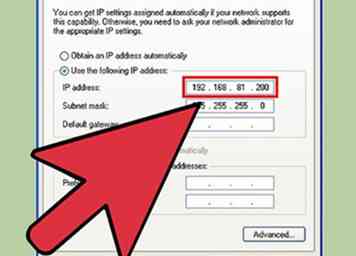 33Indstil IP-adresse for adapteren i Virtual Machine4 ved at tildele IP-adressen til adapteren tilsluttes til VMnet3 i det område, du bruger med VMnet3
33Indstil IP-adresse for adapteren i Virtual Machine4 ved at tildele IP-adressen til adapteren tilsluttes til VMnet3 i det område, du bruger med VMnet3
 Minotauromaquia
Minotauromaquia
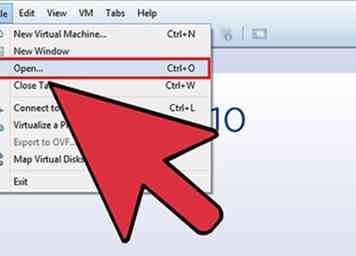 1 Åbn Virtual Machine1 ved at klikke på den i venstre vindue, men tænd ikke for den.
1 Åbn Virtual Machine1 ved at klikke på den i venstre vindue, men tænd ikke for den. 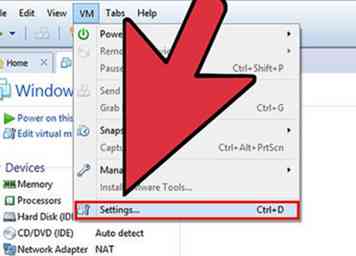 2 Vælg VM> Indstillinger.
2 Vælg VM> Indstillinger. 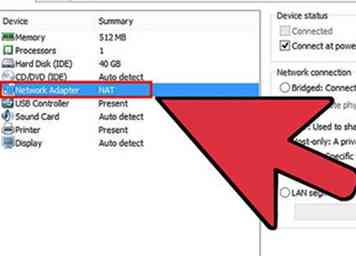 3 Klik på Netværksadapter på fanen Hardware.
3 Klik på Netværksadapter på fanen Hardware. 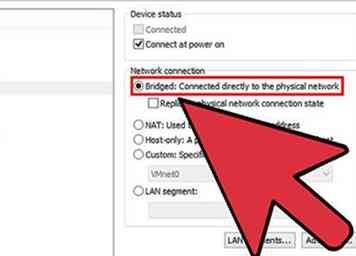 4 Vælg bro som den netværkstype, der skal bruges.
4 Vælg bro som den netværkstype, der skal bruges. 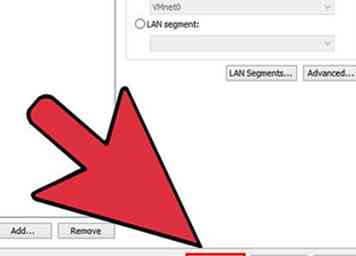 5 Klik på OK.
5 Klik på OK. 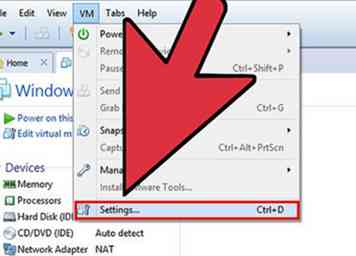 6 Vælg VM> Indstillinger.
6 Vælg VM> Indstillinger. 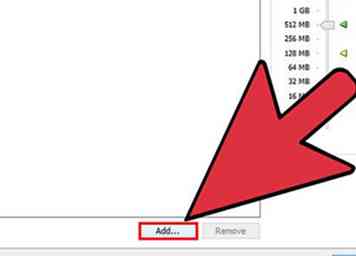 7 Klik på Tilføj i fanen Hardware.
7 Klik på Tilføj i fanen Hardware. 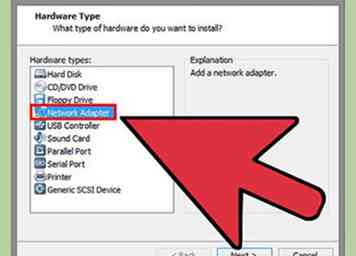 8 Vælg Netværksadapter, og klik på Næste.
8 Vælg Netværksadapter, og klik på Næste. 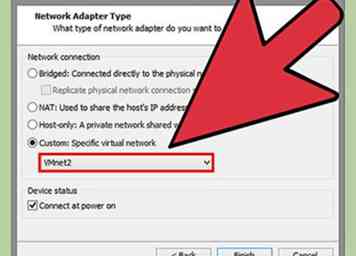 9 vælg Brugerdefineret, vælg VMnet2-netværket for at bruge fra rullemenuen.
9 vælg Brugerdefineret, vælg VMnet2-netværket for at bruge fra rullemenuen. 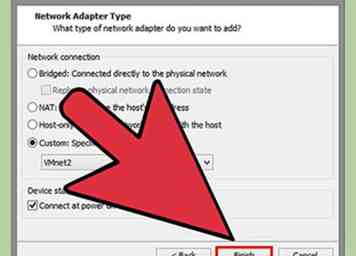 10 Klik på Afslut.
10 Klik på Afslut. 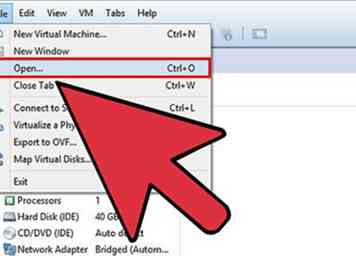 11 Åbn Virtual Machine2 ved at klikke på den i venstre vindue, men tænd ikke for den.
11 Åbn Virtual Machine2 ved at klikke på den i venstre vindue, men tænd ikke for den. 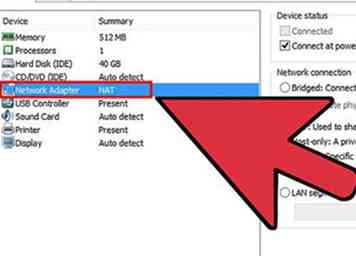 12 Klik på Netværksadapter på fanen Hardware.
12 Klik på Netværksadapter på fanen Hardware. 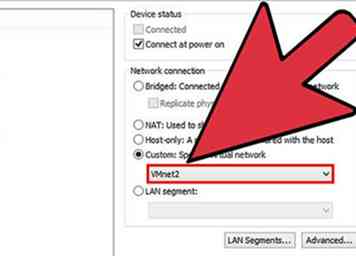 13 I de rigtige vinduer skal du vælge Brugerdefineret og vælge VMnet2-netværket for at bruge fra rullemenuen.
13 I de rigtige vinduer skal du vælge Brugerdefineret og vælge VMnet2-netværket for at bruge fra rullemenuen. 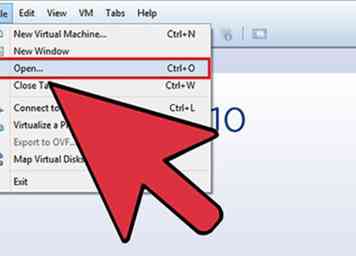 14 Åbn Virtual Machine3 ved at klikke på den i venstre vindue, men tænd ikke for den.
14 Åbn Virtual Machine3 ved at klikke på den i venstre vindue, men tænd ikke for den. 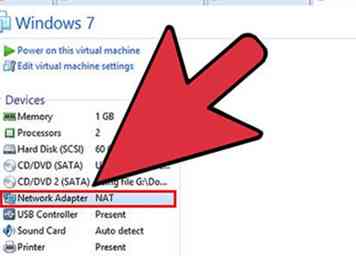 15 Klik på Netværksadapter på fanen Hardware.
15 Klik på Netværksadapter på fanen Hardware. 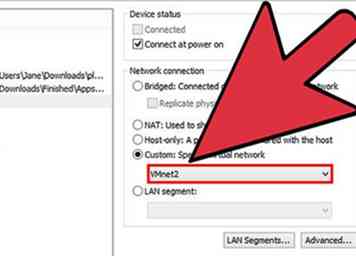 16 I de rigtige vinduer skal du vælge Brugerdefineret og vælge VMnet2-netværket for at bruge fra rullemenuen.
16 I de rigtige vinduer skal du vælge Brugerdefineret og vælge VMnet2-netværket for at bruge fra rullemenuen. 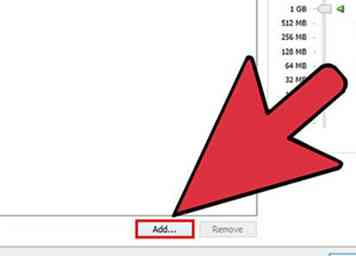 17 Brug editoren til virtuelle maskinindstillinger til at tilføje et andet virtuelt netværkskort.
17 Brug editoren til virtuelle maskinindstillinger til at tilføje et andet virtuelt netværkskort. 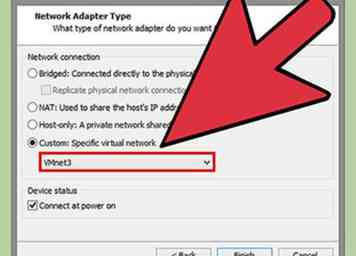 18 Tilslut den anden adapter til Custom (VMnet3).
18 Tilslut den anden adapter til Custom (VMnet3). 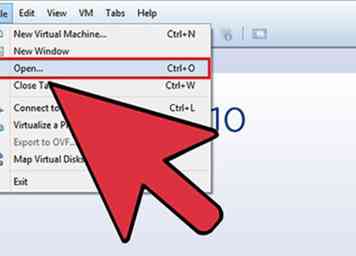 19 Åbn virtuel maskine 4 ved at klikke den i venstre vindue, men tænd ikke for den.
19 Åbn virtuel maskine 4 ved at klikke den i venstre vindue, men tænd ikke for den. 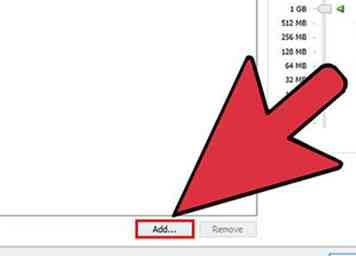 20 Brug den virtuelle maskinindstillinger editor til at tilføje en virtuel netværkskort.
20 Brug den virtuelle maskinindstillinger editor til at tilføje en virtuel netværkskort. 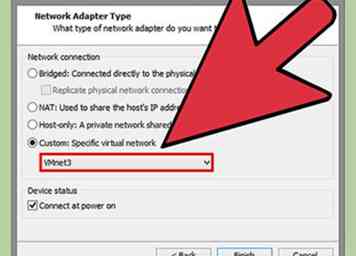 21 Tilslut adapteren til Custom (VMnet3).
21 Tilslut adapteren til Custom (VMnet3). 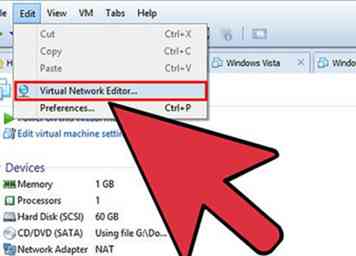 22 Vælg Rediger> Virtual Network Editor.
22 Vælg Rediger> Virtual Network Editor. 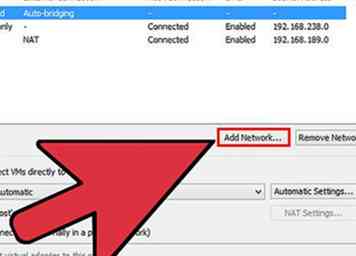 23 Klik på Tilføj netværk i dialogboksen Virtual Network Editor.
23 Klik på Tilføj netværk i dialogboksen Virtual Network Editor. 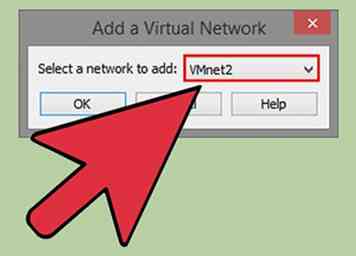 24 I dialogboksen Tilføj et virtuelt netværk skal du vælge VMnet2-netværket for at tilføje fra rullemenuen.
24 I dialogboksen Tilføj et virtuelt netværk skal du vælge VMnet2-netværket for at tilføje fra rullemenuen. 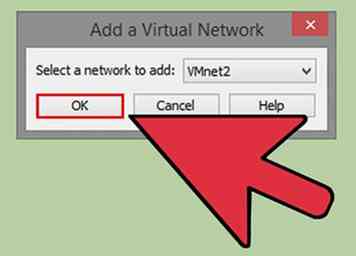 25 Klik på OK.
25 Klik på OK. 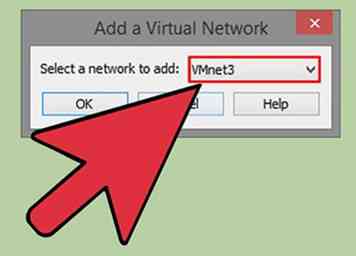 26Tilføj VMnet3
26Tilføj VMnet3 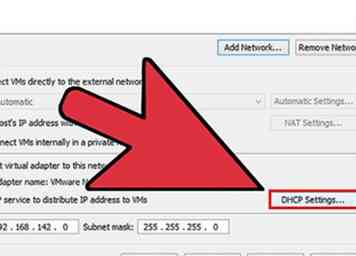 27 Klik på DHCP-indstilling, kontroller rækkevidden af IP-adresser for VMnet2 og VMnet2 i dialogboksen DHCP-indstillinger.
27 Klik på DHCP-indstilling, kontroller rækkevidden af IP-adresser for VMnet2 og VMnet2 i dialogboksen DHCP-indstillinger. 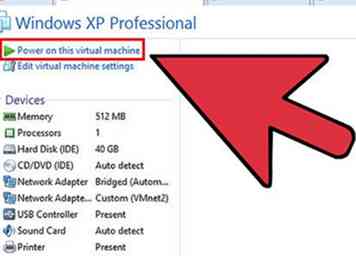 28Tænd for de fire virtuelle maskiner
28Tænd for de fire virtuelle maskiner 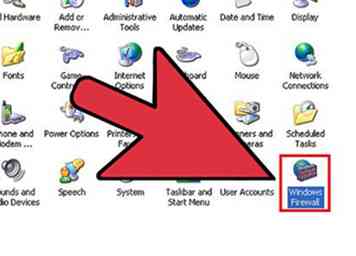 29 Åbn firewall i virtuel maskine1 og virtuel maskine 3, men luk de andre.
29 Åbn firewall i virtuel maskine1 og virtuel maskine 3, men luk de andre. 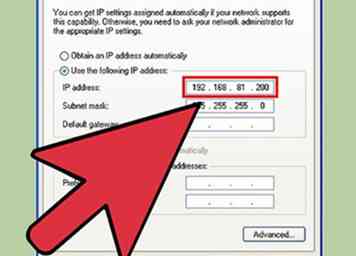 30indstil IP-adresse for adaptere i Virtual Machine1 ved at holde standardindstillingerne for den broede netværksadapter og tildele IP-adressen til adapteren tilsluttes til VMnet2 i det område, du bruger med VMnet2
30indstil IP-adresse for adaptere i Virtual Machine1 ved at holde standardindstillingerne for den broede netværksadapter og tildele IP-adressen til adapteren tilsluttes til VMnet2 i det område, du bruger med VMnet2 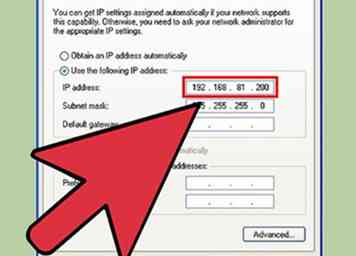 31Indstil IP-adresse for de to adaptere i Virtual Machine2 ved at tildele IP-adresse til adapteren tilsluttes VMnet2 i det område, du bruger med VMnet2
31Indstil IP-adresse for de to adaptere i Virtual Machine2 ved at tildele IP-adresse til adapteren tilsluttes VMnet2 i det område, du bruger med VMnet2 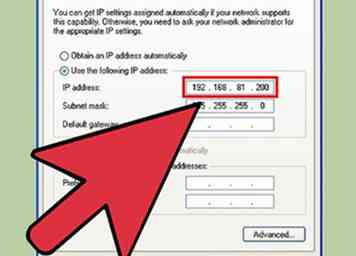 32Indstil IP-adresse for adapteren i Virtual Machine3 ved at tildele IP-adressen til adapteren tilsluttes til VMnet2 i det område, du bruger med VMnet2 og IP-adressen, for adapteren tilsluttes til VMnet3 i det område, du bruger med VMnet3
32Indstil IP-adresse for adapteren i Virtual Machine3 ved at tildele IP-adressen til adapteren tilsluttes til VMnet2 i det område, du bruger med VMnet2 og IP-adressen, for adapteren tilsluttes til VMnet3 i det område, du bruger med VMnet3 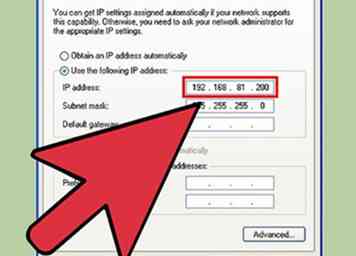 33Indstil IP-adresse for adapteren i Virtual Machine4 ved at tildele IP-adressen til adapteren tilsluttes til VMnet3 i det område, du bruger med VMnet3
33Indstil IP-adresse for adapteren i Virtual Machine4 ved at tildele IP-adressen til adapteren tilsluttes til VMnet3 i det område, du bruger med VMnet3